PC版「誰ガ為のアルケミスト」データ連携やってみた
PR
©FgG
スマホアプリでお馴染みの「誰ガ為のアルケミスト」。
最初のガチャで好みのユニットが出るまでやり直せるので、リセマラ不要でさくっと始められるのも魅力の1つですよね♪
何度もやり直して好みの子も無事GET! アカウントのバックアップを兼ねて、PC版とデータ連携してみました。
ファンクラブに登録して「FgG ID」を取得する事でもアカウント保護はできますが、 PC版「タガタメ」はなんてったって大画面♪
データ連携でスマホアプリと共通のデータで遊ぶことができるので、スマホの故障や機種変更時にもパソコンですぐ続きを遊べます。
ということで、ここではDMM GAMESで提供されているPC版「タガタメ」と、スマホアプリ版「タガタメ」のデータ連携した時の手順をまとめてみました。
スマホアプリ版「タガタメ」のデータをDMM版でも遊べるようにデータ連携していく手順であって、PC版「タガタメ」のデータをスマホアプリ版に引き継ぐ方法ではありませんので、ご注意くださいね!
PC版「タガタメ」データ連携の流れ
スマホアプリ版「タガタメ」とPC版「タガタメ」をデータ連携させるには、アプリに設定されている「お客様コード」と、アプリから発行できる「パスワード」を使います。
PC版「タガタメ」とのデータ連携の手順は……
①PC版「タガタメ」をダウンロード
②スマホアプリで「お客様コード」と「パスワード」を発行
③PC版で「お客様コード」と「パスワード」を入力
と、いう手順になります。
DMM版「タガタメ」を
ダウンロードする前準備
まずはDMM GAMES版「タガタメ」をPCにダウンロードしていきましょう!※Windows版。
DMM版「タガタメ」を遊ぶためには、DMM GAMESで無料会員登録&プロフィール設定をする必要があるので、ささっと登録しておきましょう。
登録はスマホからでもPCからでもOK。私はスマホからさくっと登録しておきました。
手順はカンタンなのですぐ出来ると思いますが、おおまかな流れはこんな感じでした。
DMM GAMES公式サイトで会員登録ボタンをタップして、SNS認証かメールアドレスでアカウント登録します。
メールアドレスで登録すると確認メールが届くので、メールを開いてリンクをタップすれば認証完了。
メアドはGmailやYahooメールといったフリーメールアドレスでも大丈夫です。
あとは「プロフィール設定」メニューが出てくるので、そこからDMM GAMESで使うユーザー名などを登録すれば準備はOKです!
連携作業中にプロフィール設定などで中断されると作業が遠く感じるので、プロフィール設定は先に済ませておくといいかも知れません。
続いてアバターの設定とかもできますが、こちらはゲームを遊ぶのに必須ではないので、あとからでもOKです。
DMM版「タガタメ」をダウンロード
ここから先はパソコン必須の作業になります!
パソコンの前に座って「タガタメ」公式ページへアクセス、「今すぐゲームスタート」をクリックします。
「DMM GAMEPLAYER をお持ちですか?」と出るので、はじめての場合は「DMM GAMEPLAYER インストール」をクリック。※インストール済みの場合は「今すぐプレイ!」をクリックします。
ウィザードに従って進めていけばいいので、慣れている方は以下は読み飛ばしてください。
私のように「はじめてだからなんか不安、、」という場合は、ちょこっと目を通してみてください。
まずは「このファイルを保存しますか?」と出るので「ファイルを保存」をクリック。
インストールする場所を聞かれますが、特にこだわりがなければデフォルトでいいと思います。
「追加タスクの選択」が出てくるので、どこから起動するのか分からなくなりそうな時は、アイコン作成にチェックを入れておきましょう。
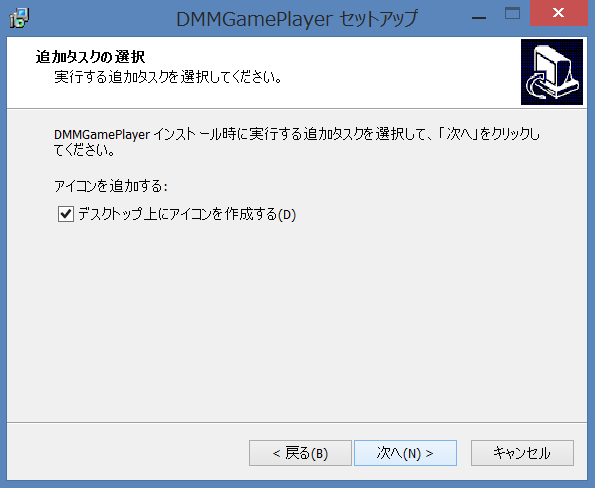
©DMM
「次へ」をクリック。
インストールが終わると「DMM GAMEPLAYER」が起動します。
アップデート画面が出てくると思うので「インストールして再起動」をクリック。
「DMM GAMEPLAYER」の利用規約がでてくるので、目を通して「上記の利用規約に同意する」にチェックを入れて「同意」をクリックします。
つぎに起動オプションの設定が出てきます。
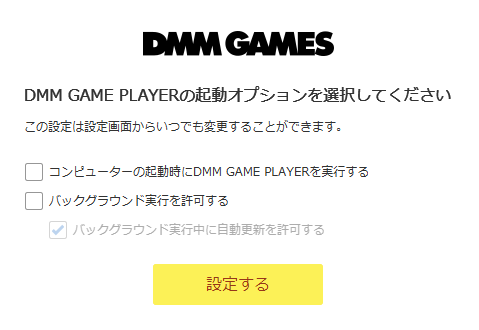
©DMM
デフォルトでは 「コンピューター起動時に DMM GAMEPLAYER を実行する」と 「バックグラウンドで実行を許可する」にチェックが入った状態なので、ここはお好みでチェックを外しましょう。
パソコンに電源を入れたら毎回すぐに遊びたい、パソコンで他の作業をしてる時もゲームを進めていたいという方はそのまま。
そうでない場合は、2つともチェックを外しておくのがおすすめ。
私はPCメモリを取られたくなかったのでチェックを外しておきました。
お好みでチェックを決めて「設定」をクリックします。
これで「DMM GAMEPLAYER」のインストール設定は完了です!
ダウンロードが完了するとログイン画面が出てくるので、DMMの登録情報を入力してログイン。
「DMM GAMEPLAYER」にログインしたら、画面上の検索窓に「タガタメ」と入力して、エンターor虫眼鏡アイコンをクリック。
すると「タガタメ」が出てくるので、アイコンをクリック。
PC版「タガタメ」ページになるので、「ダウンロード版でプレイ」をクリック。
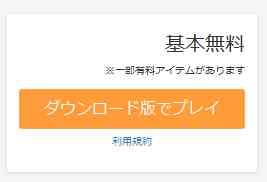
©DMM
PC版の利用規約が出てくるので、目を通して「同意する」にチェックをして「次へ」をクリック。
ゲームからのお知らせやプロフィールへの表示は、不要ならチェックを外しておきます。
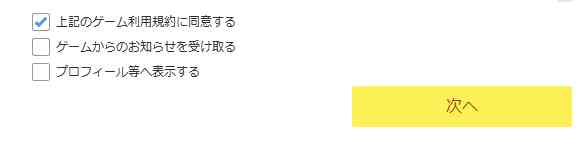
©DMM
次に「タガタメ」をPCのどこにインストールするか聞かれるので、お好みで指定します。特にこだわりがなければ、デフォルトでいいでしょう。
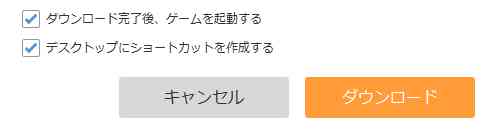
©DMM
ここでは「ダウンロード完了後ゲームを起動する」「ショートカットを作成する」にチェックがあるので、問題なければ「ダウンロード」をクリック。
デスクトップ画面にショートカットは……という場合は、チェックを外してOKです。
PC版「タガタメ」のダウンロードがはじまるので、待ちます。
ダウンロードが完了すると、大画面で「タガタメ」が起動! 壮観です♪
スマホアプリを最初にダウンロードした時みたいに、追加データのダウンロードが始まるので、待ちます。
ダウンロードが完了して、いつものタイトル画面が出てくれば、PC版「タガタメ」のダウンロードは完了です!
ダウンロード完了すると自動で「公式サイトはこちら!」といったページが出てきますが、今はデータ連携したいので、そっと閉じておきました。
PC版「タガタメ」とのデータ連携
ここからは、いよいよ今回の本題であるスマホアプリ版「タガタメ」と、PC版「タガタメ」の「データ連携」をしていきます!
スマホアプリから「お客様コード」と「パスワード」を発行する
まずはスマホで「タガタメ」にログイン!
HOME画面の左上端にある歯車アイコンをタップします(「ユーザーネーム」のすぐ左のやつです)。
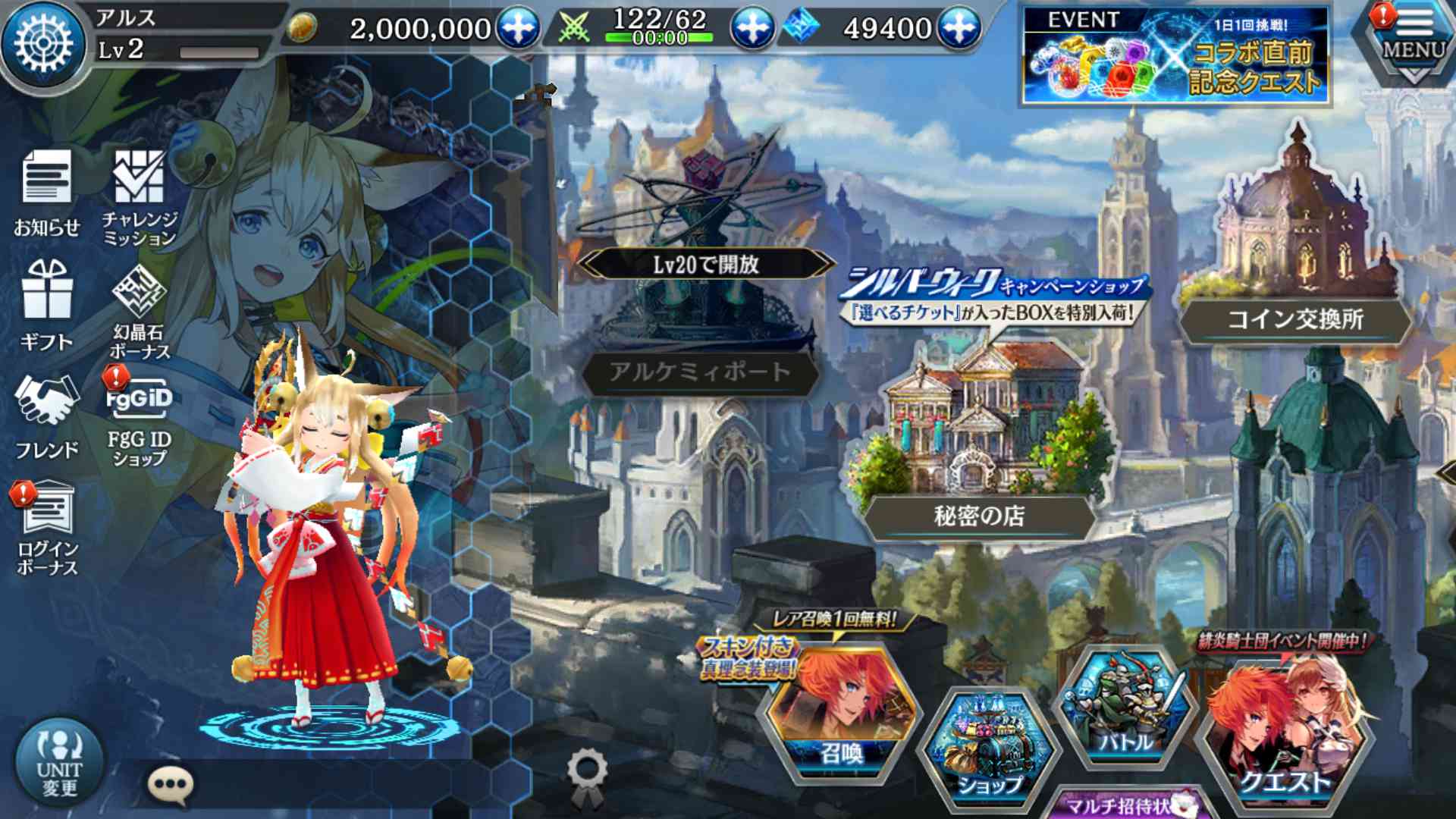
©FgG
メニュー一覧が出てくるので、メニューをスクロールしていって「データ連携」をタップします。
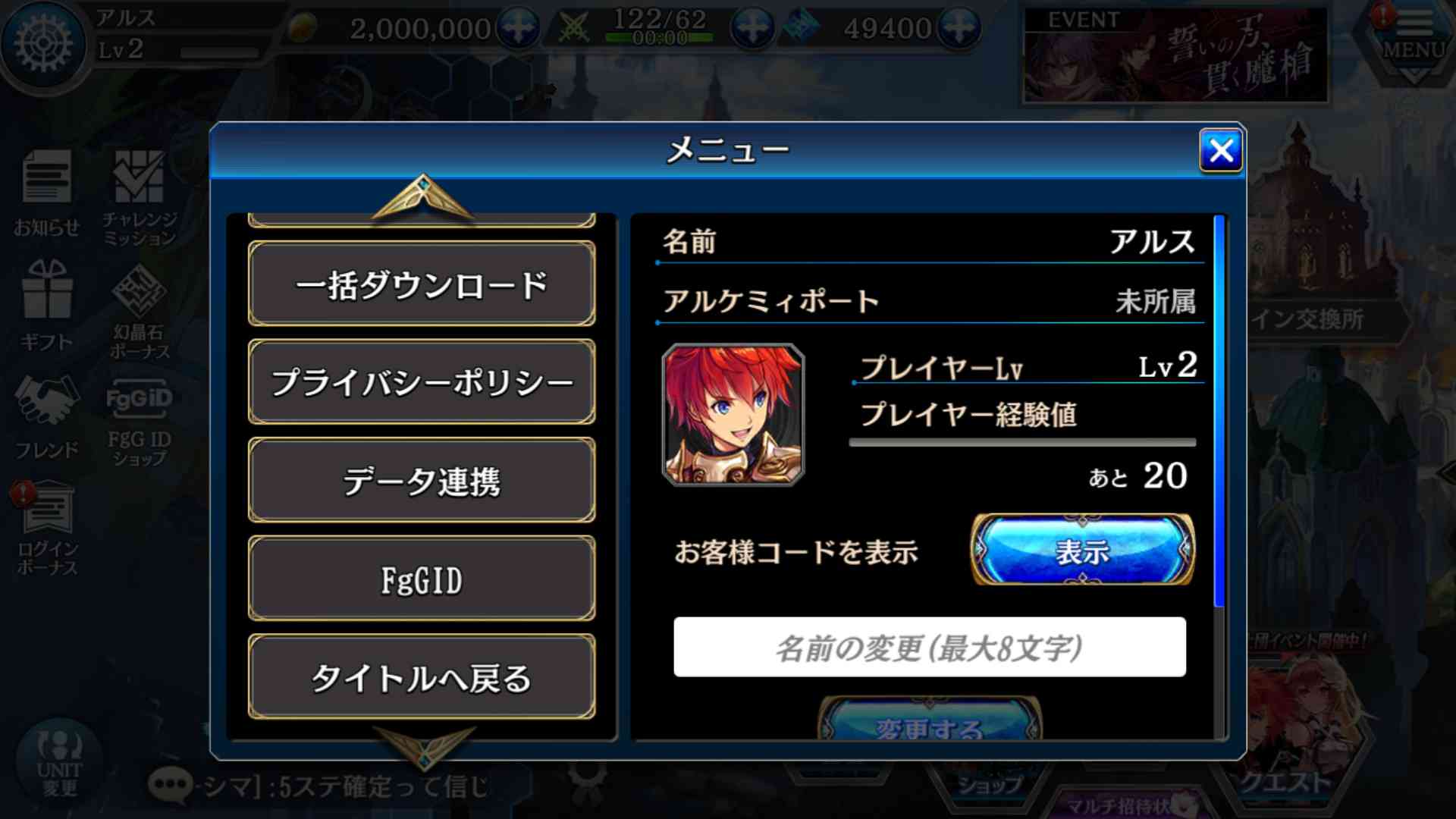
©FgG
すると、データ連携画面になって「お客様コード」の確認と「パスワード」の設定ができます。
コードは固定なので、お好みで「パスワード」を入力して「決定」。
「パスワードの登録に成功しました」と出たらばっちりです!
「OK」をタップして、そのまま「お客様コード」と「パスワード」を表示しておくか、スクショを撮って保存しておきましょう。
PC版「タガタメ」で「お客様コード」と「パスワード」を入力する
PC版「タガタメ」が起動したら、タイトル画面上にある「データ連携」ボタンをクリックします。
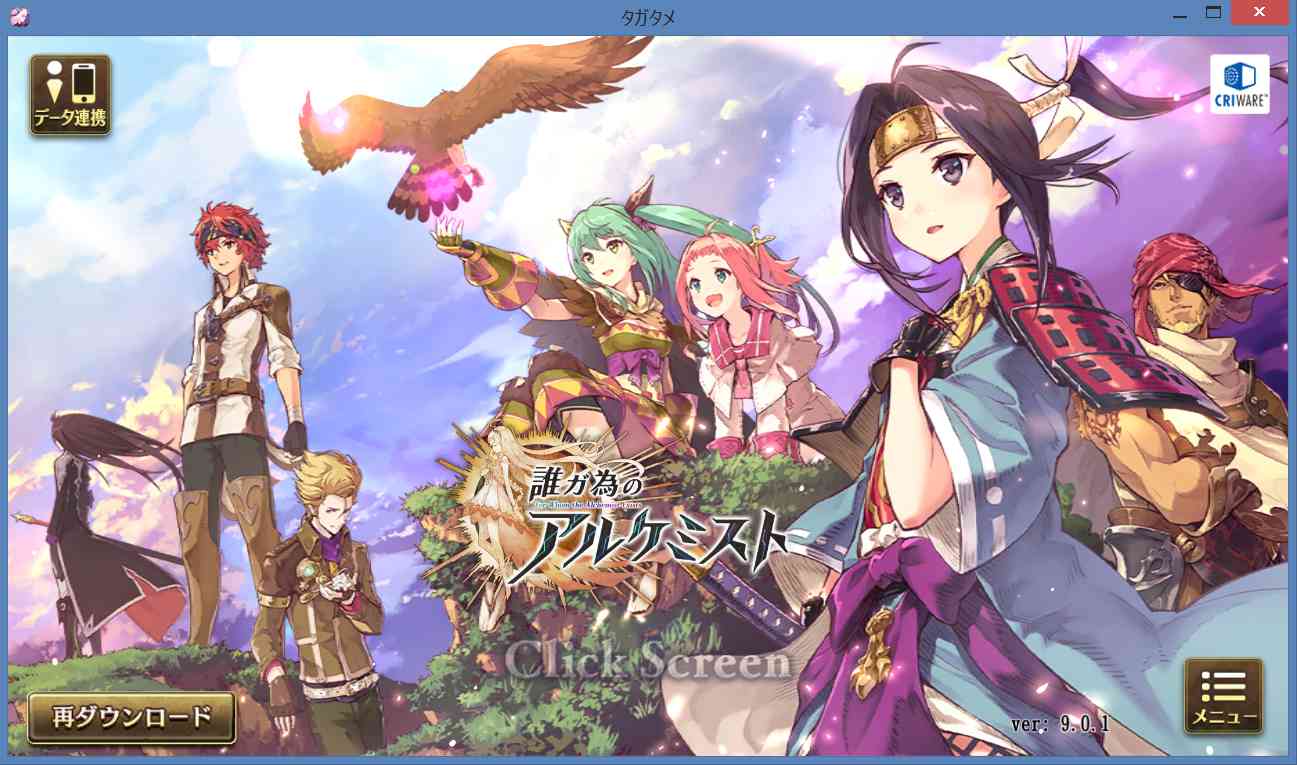
©FgG
「お客様コードで連携」ボタンが出てくるのでクリック。
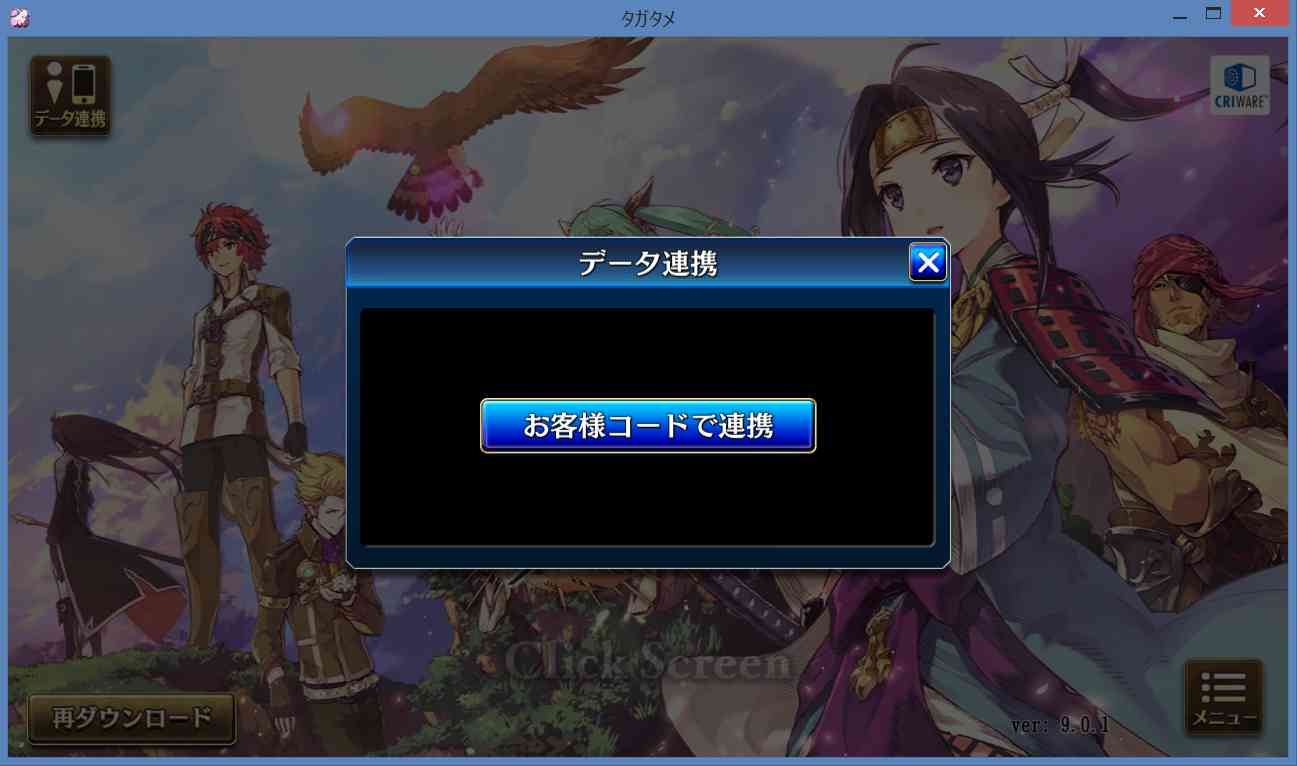
©FgG
データ連携での注意点などが出てくるので、よく目を通して「次へ」。
コードとパスワードの入力画面になるので、スマホで確認しつつ入力していきます。
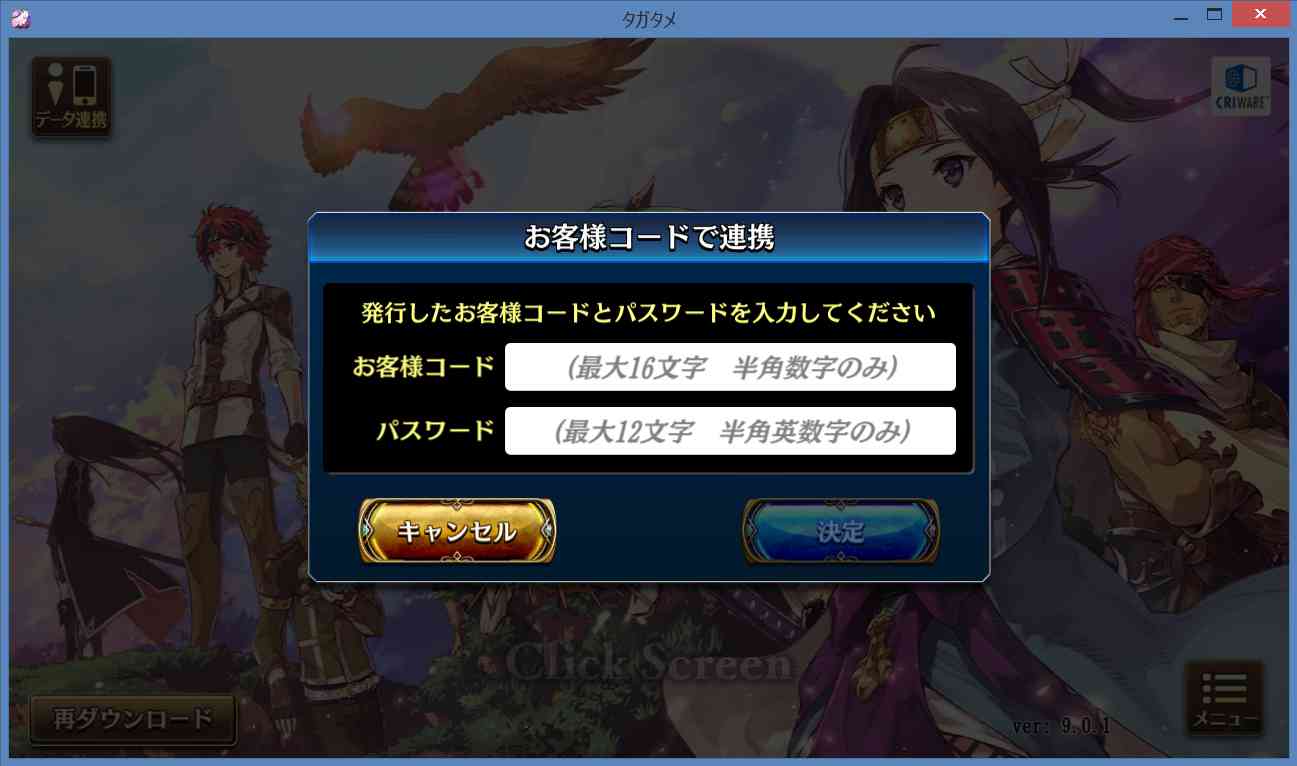
©FgG
特にコードは長い数字の羅列なので、しっかり確認してから「決定」。
問題なければ、データ連携完了画面が出てきます。
早速タイトル画面をクリックして、すく遊べる! ……かと思いきや、「必要なファイルのダウンロード」がはじまるので、ちょっと待ちます。
ダウンロードが完了したら、アプリ内の設定はデフォルトに戻っているものの、いつも「タガタメ」にログインできます♪
PC版「タガタメ」
データ連携の注意点
お疲れ様でした!
これでスマホ版「タガタメ」とPC版「タガタメ」のデータ連携は完了です♪
PC版とのデータ連携の注意点として、
異なるプラットフォーム間では幻晶石は共有されない、
一度PC版と連携すると取り消せない、
などがあります。
以前は「引継ぎコード」入力は3回失敗すると24時間ロックされるとか、「引き継ぎコード」の登録や変更は24時間に1回だけといった制限があったようですが、今は「お客様コード」と「パスワード」で連携できるようになっています。
1日待たなくても「パスワード」はすぐに変更できるので、連携前に設定してド忘れしてしまった場合でも、あわてず再設定すればOKです。
スマホで手軽に遊ぶのもいいですが、パソコンの大画面もなかなかいいもの♪
スマホの故障や機種変更の初期設定でなかなか「タガタメ」にインできない時でも、すぐにPC版で続きを楽しるのも嬉しいポイントですね。
DMM GAMES

















